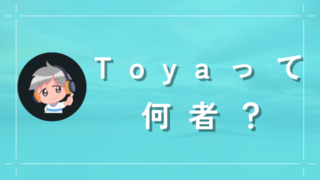ブログを開設する手順を説明していきます。
なるべくPCで作業を進行してください。(PC画面で説明)
※作業自体は簡単にできる為、パソコンが苦手な方でも分かりやすく解説していきます。
全体の流れ
①「エックスサーバー」へアクセスし、必要事項記入してレンタルサーバーを契約。
②WordPressの管理画面「URL」「ID」「パスワード」をメールで受け取る。
③WordPress管理画面にログインできれば完了。
レンタルサーバーとは

ブログを始める際に、「レンタルサーバー」が必要になります。
「サーバー」を簡単に説明すると、自身のサイトやメールなどを保護、配信するものです。
みなさんが現在閲覧しているこのページも、エックスサーバーを経由しているものです。
ブログを稼働させているエンジンのようなものです。
WordPressとは

WordPress(ワードプレス)は世界で一番利用されているサイト構造の一つです。
専門的な知識がなくても、直感でブログやサイトを作成できます。
世界中のWebサイトのうち、約5割がワードプレスを用いたサイト構造になっています。
あまり理解していなくも大丈夫です。使っていればどんなものか分かります。
ブログ開設手順(画像つき)
①まずはエックスサーバーにアクセスしましょう。
②「まずはお試し10日間」を押してください。
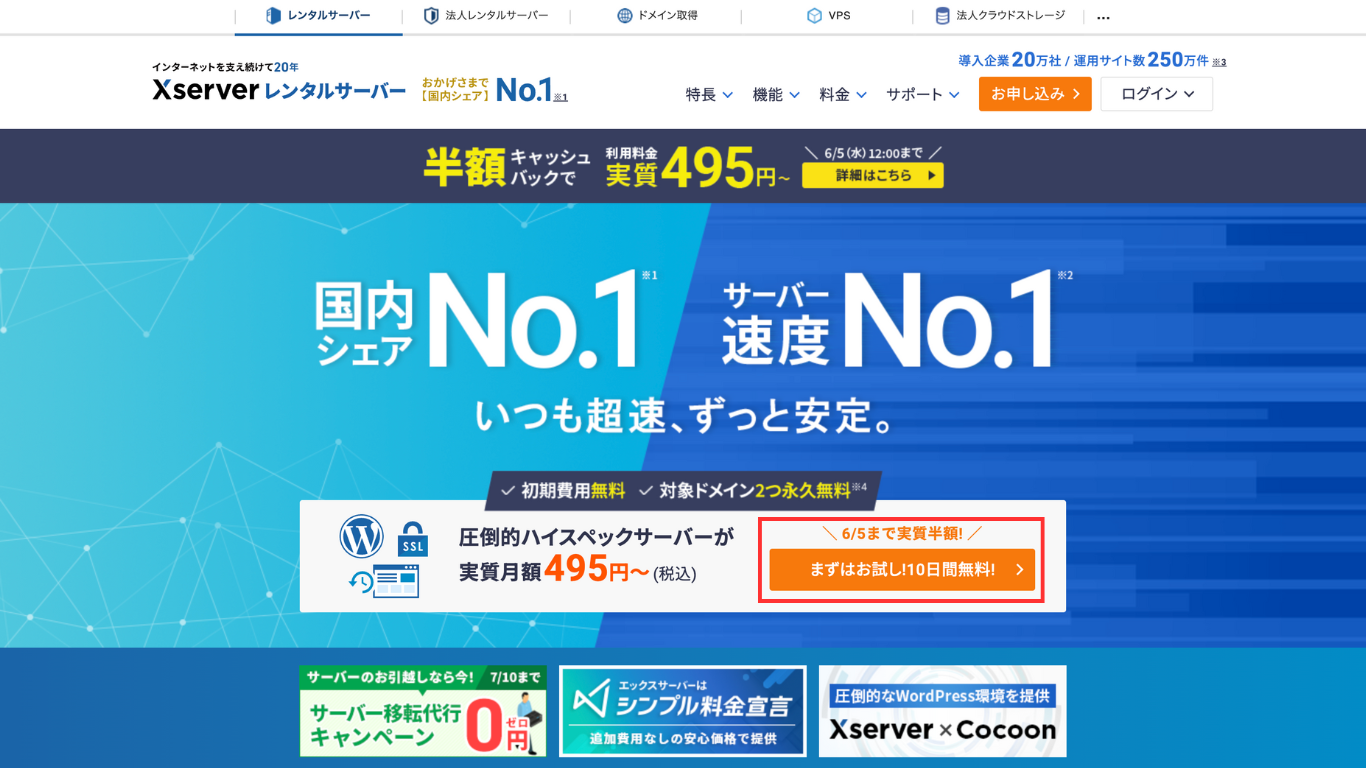
③左の「新規申し込み」を押してください。
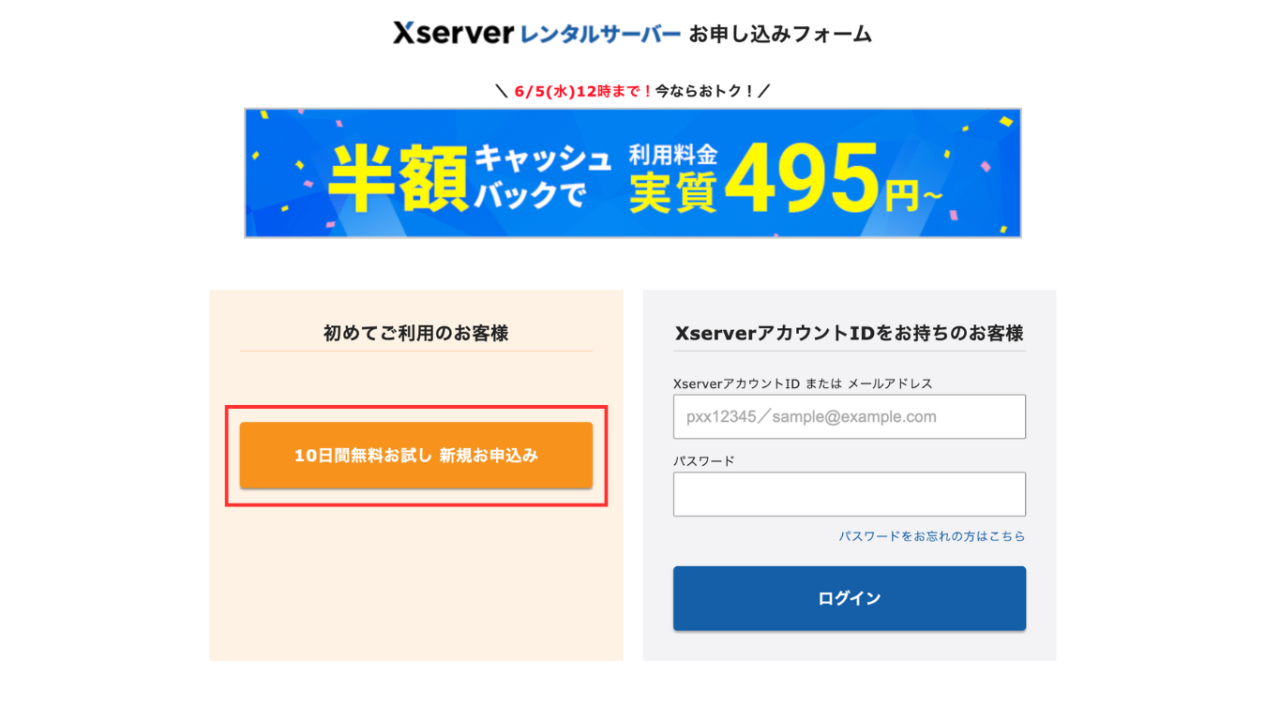
④契約内容を選択しましょう。
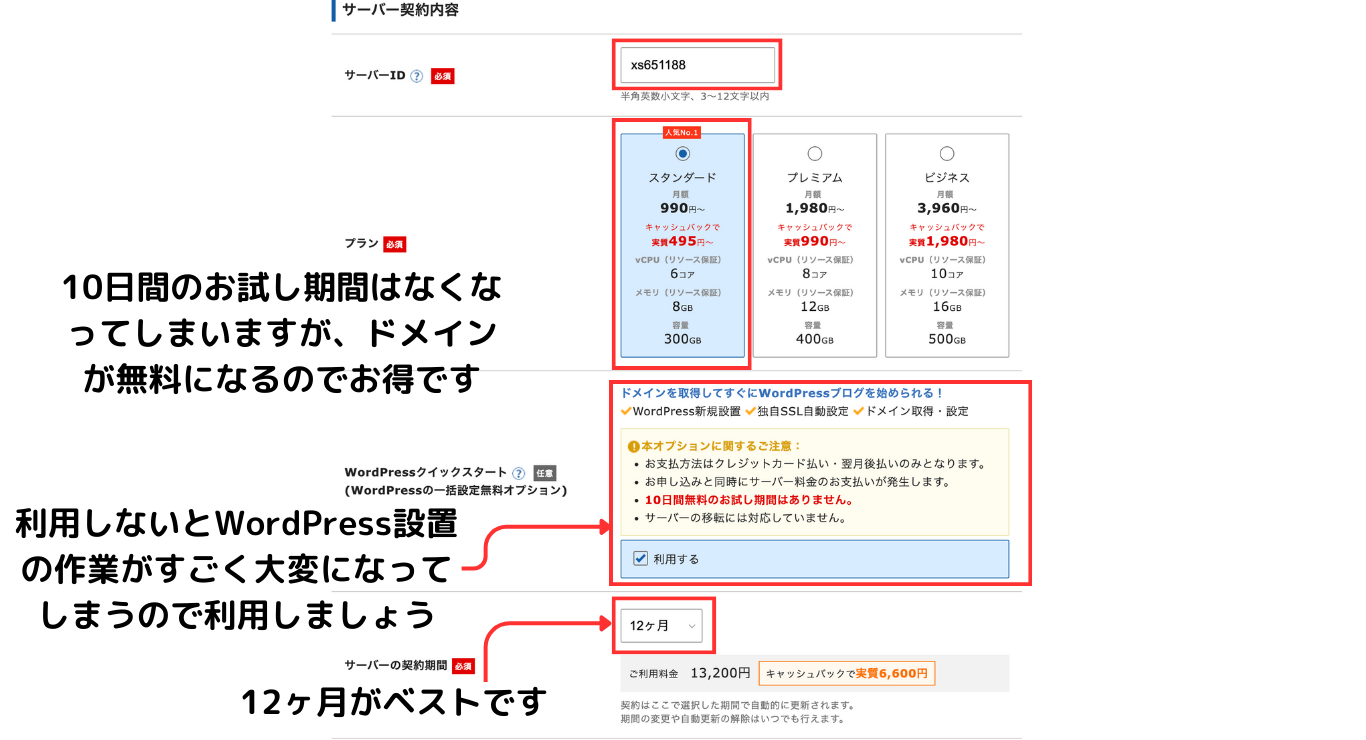
⑤ワードプレスで使うドメイン、ワードプレスの情報を入力していきます。
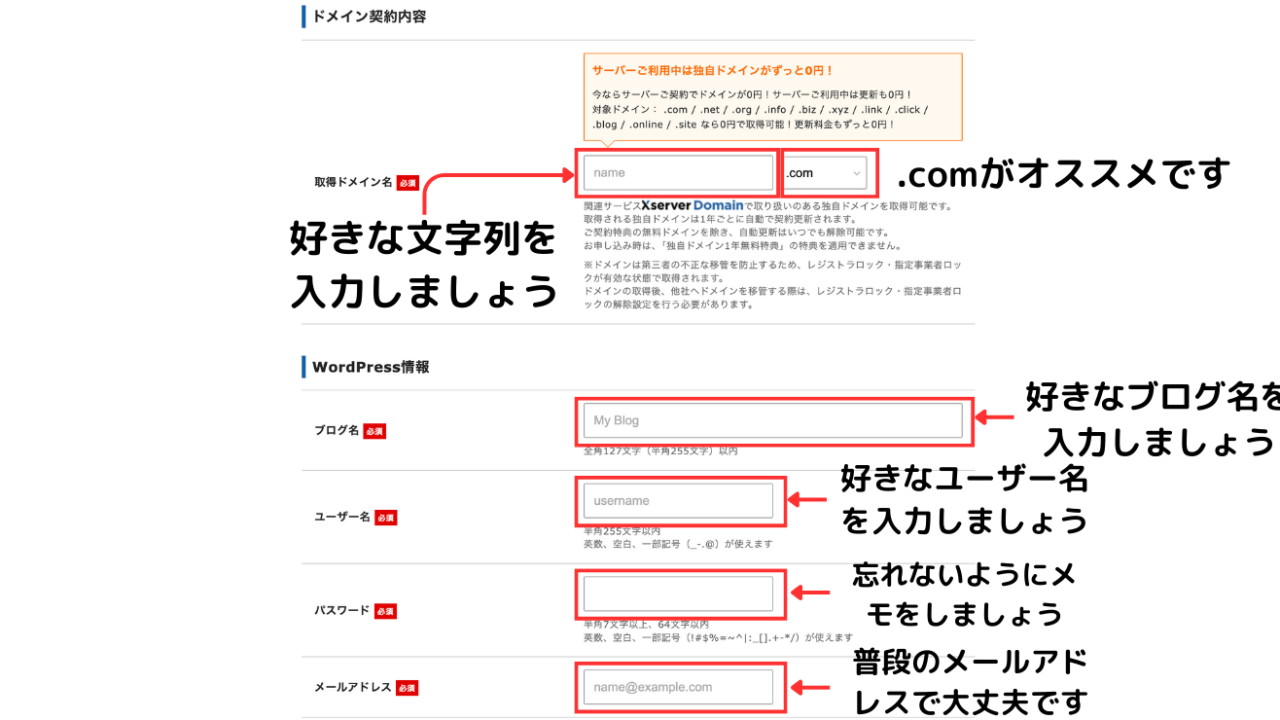
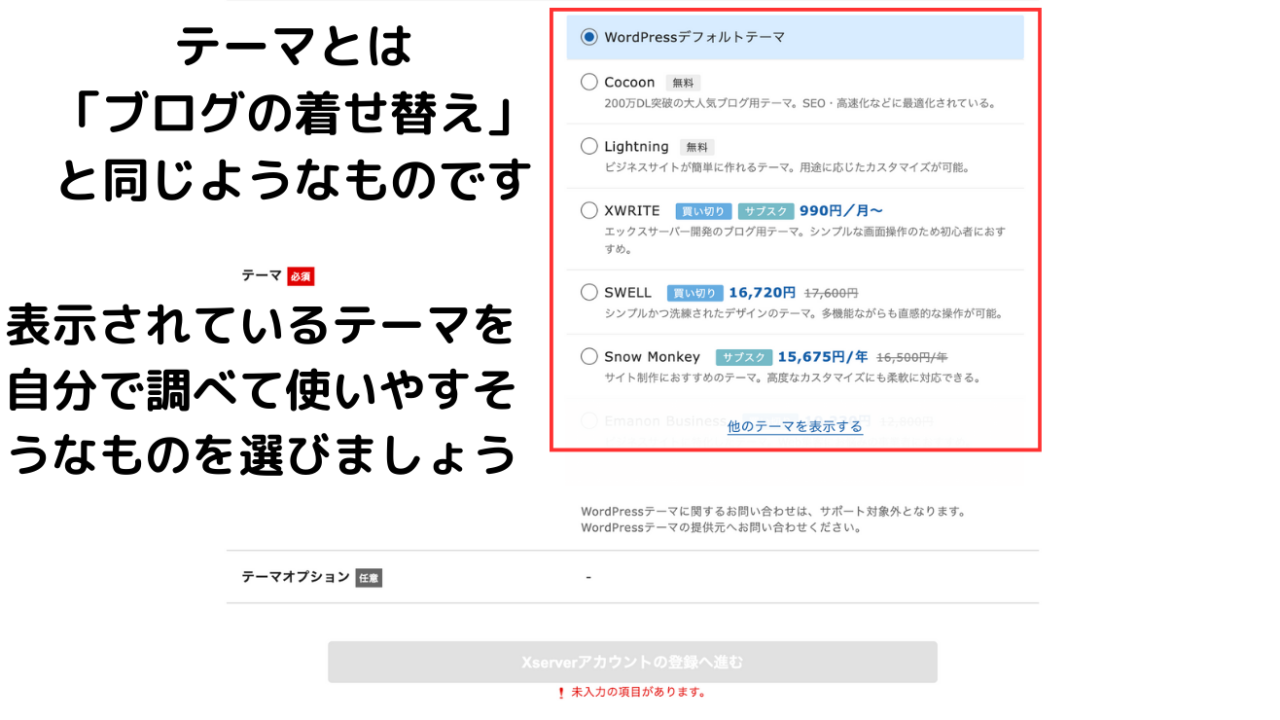
⑥↑全て記入できたら、「Xseverアカウントの登録へ進む」を押しましょう。
⑦次のページは「Xseverアカウント」への情報を記載します。
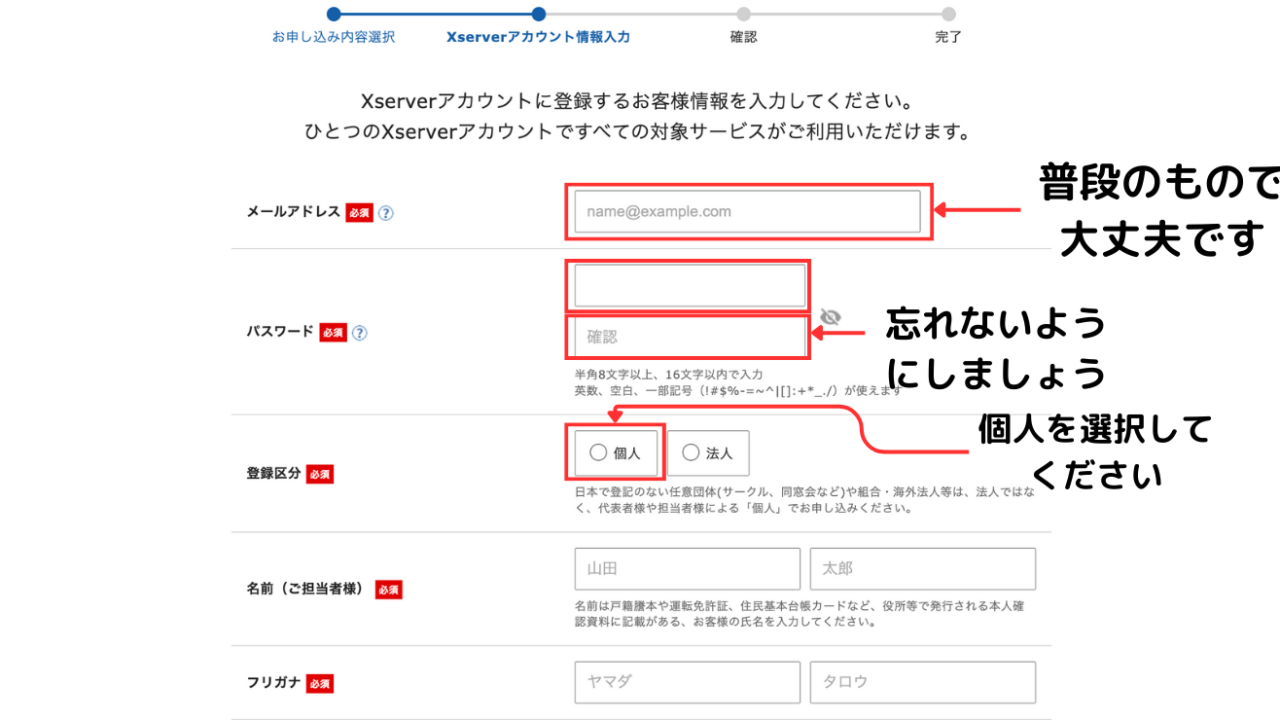
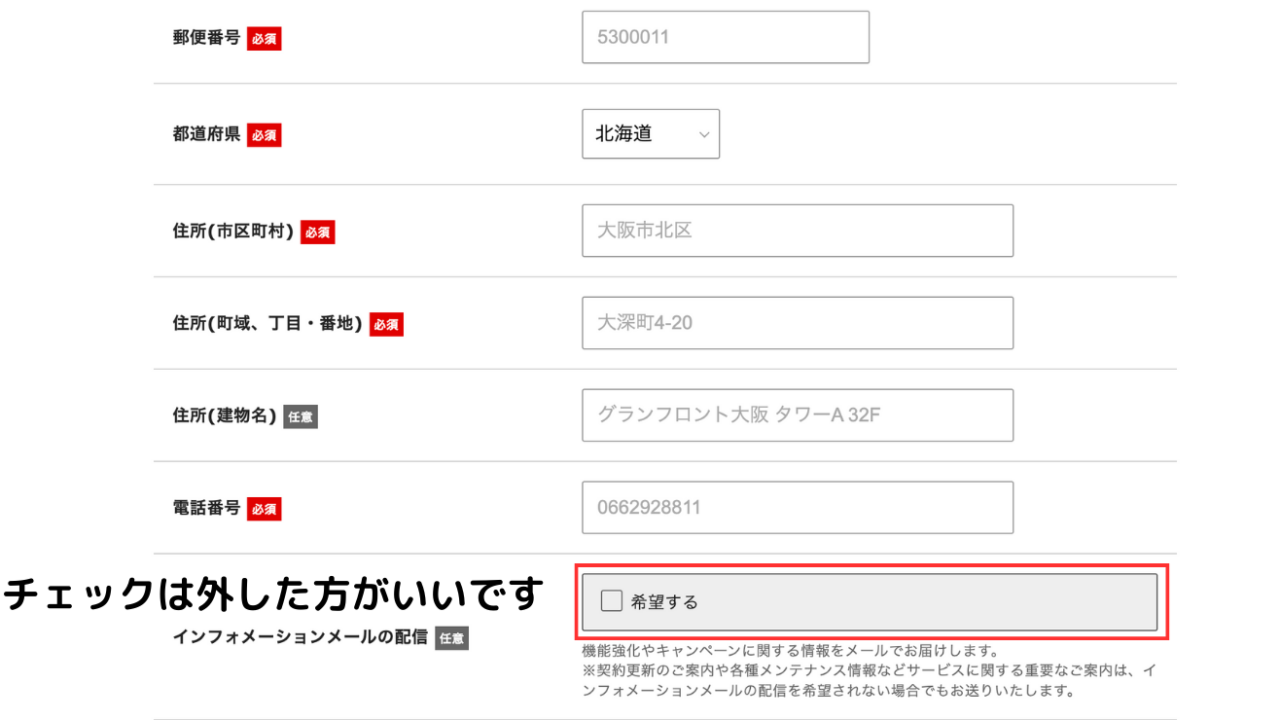
⑧入力したら次に進む
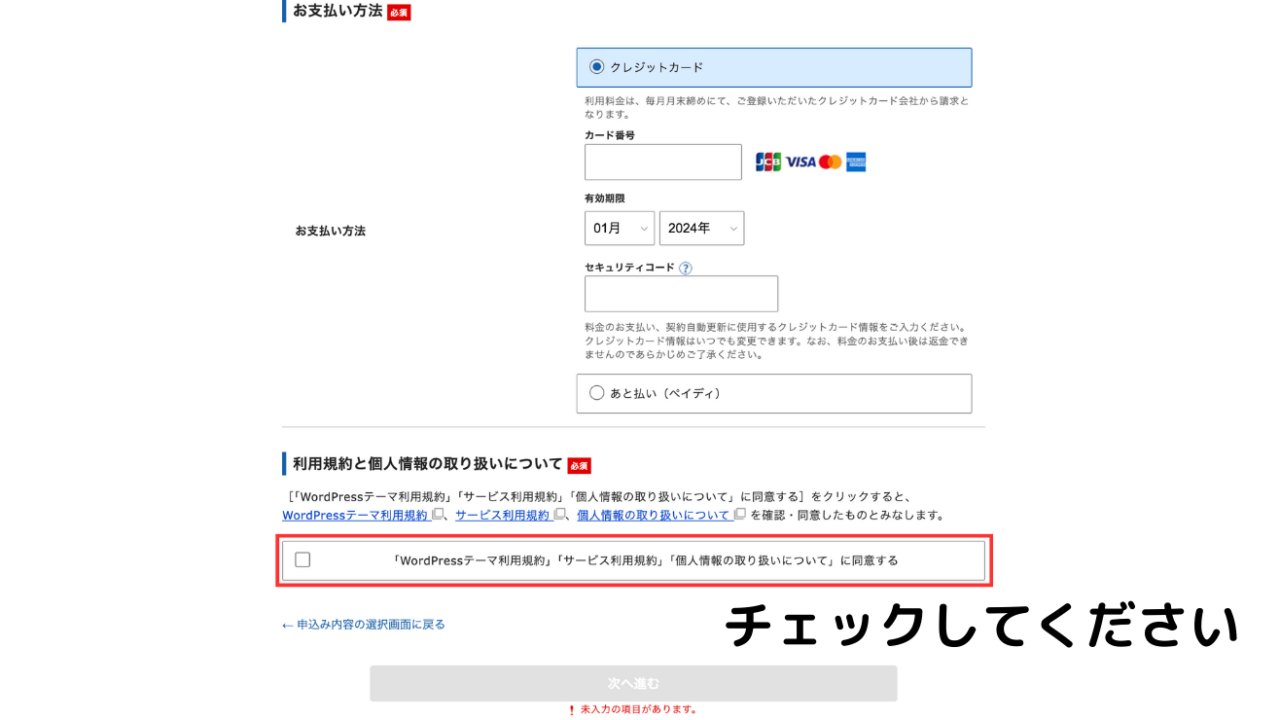
申し込み完了したらメールが届きます。
【Xseverアカウント】■重要■サーバーアカウント設定完了のお知らせ
このような件名で、以下の情報が記載されたメールが送られてきます。
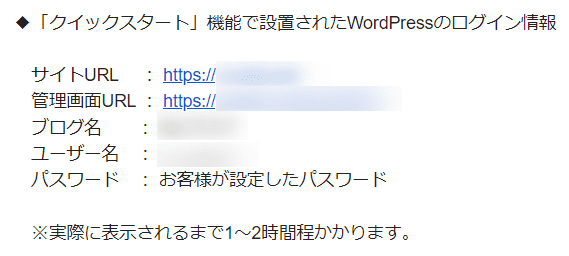
【管理画面URL】をクリックすると、以下の画面に移ります。
設定したユーザー名・パスワードを入力してログインしましょう。
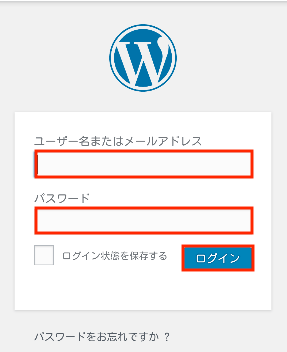
ログインし、ダッシュボード画面が正しく表示されれば成功です。
※開けない場合は少し時間を開けてください。
以上でブログ開設(ワードプレス設置)は完了です。